Mac'inizde Windows bölüntüsü oluşturma
Mac'inize Windows yükleyebilmek için bir Windows bölüntüsü oluşturup biçimlendirmeniz gerekir.
Bir Windows bölüntüsü oluşturmak, Mac'inize Windows yüklemek için gereken adımlardan biridir. Boot Camp Yardımcısı'nı kullanarak bölüntüyü oluşturun ve ardından Windows yükleyicisi ile biçimlendirin.
Windows bölüntüsü oluşturma
Windows bölüntüsü oluşturmak için Boot Camp Yardımcısı'nı açın ve ekranda verilen yönergeleri izleyin. Boot Camp Yardımcısı, Uygulamalar klasörünün içindeki İzlenceler klasöründe yer alır.
Bölüntü oluşturmak için sadece Boot Camp Yardımcısı'nı kullanın. Bölüntüyü başka bir uygulamada oluşturup ardından Boot Camp Yardımcısı'nı kullandığınızda bölüntüyü içeren sürücü silinemez.
Boot Camp Yardımcısı, yalnızca sürücü Mac OS Genişletilmiş (Günlüklü) olarak biçimlendirilmişse ve daha önce Boot Camp Yardımcısı ile bir bölüntü oluşturulmamışsa bölüntüyü oluşturur. Boot Camp Yardımcısı başka bölüntüler algıladığında başlangıç diskinin bölüntülenemeyeceğine ilişkin bir uyarı verebilir.
En iyi bölüntü boyutunu belirleme konusunda yardıma ihtiyaç duyduğunuzda Windows belgelerinize başvurun. Windows 8 için, bölüntü en az 30 GB boyutunda olmalıdır.
Boot Camp Yardımcısı doğrulama yapılamadığını bildirirse, Disk İzlencesi'ni kullanarak sürücüyü onarın. Sorun çözülmediği takdirde sürücünüzü yedekleyip OS X'i yeniden yükleyin.
Bölüntülediğiniz sürücünün dahili bir sürücü olması gerekir. Birden fazla dahili sürücünüz varsa ve bölüntülediğiniz sürücü ilk sürücü bölmesi değilse, düşük sayılı bölmelerdeki sürücüleri kaldırın ve Windows'u yükledikten sonra tekrar takın. Fusion Drive tek bir sürücü olarak kabul edilir ve Windows bölüntüsü flash sürücü (SSD) yerine disk sürücüsü üzerinde oluşturulur.
Windows bölüntüsünü biçimlendirme
Boot Camp Yardımcısı'nın oluşturduğu Windows bölüntüsünü Windows yükleyiciyi kullanarak biçimlendirin. Windows'u nereye yükleyeceğiniz sorulduğunda, "BOOTCAMP" adlı bölüntüyü seçin:
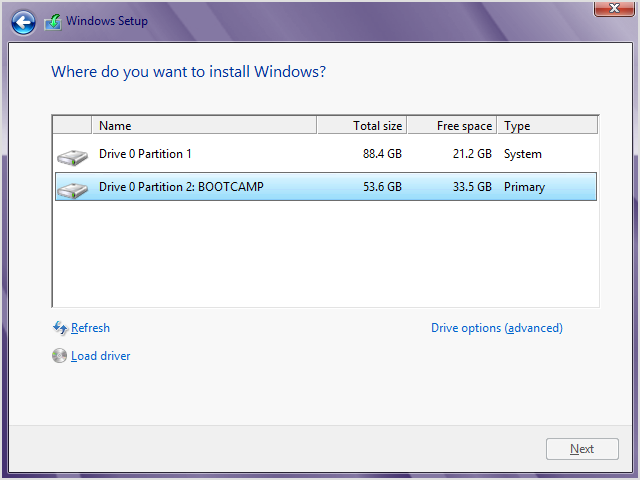
Ardından Biçimlendir'i tıklayıp NTFS dosya sistemini kullanarak bölüntüyü biçimlendirin. Windows 7 veya Windows 8.0 yüklüyorsanız, "Sürücü seçenekleri (gelişmiş)" düğmesini tıklayana kadar Biçimlendir seçeneğini göremezsiniz:
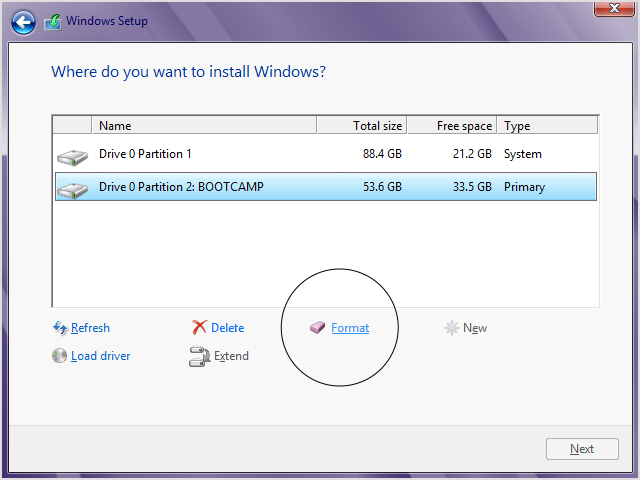
Yükleyici yeni bir bölüntü oluşturamadığını veya mevcut olan bir bölüntüyü bulamadığını bildirirse Mac'inize bağlı olan tüm Thunderbolt depolama aygıtlarını çıkarın. Windows'u yükledikten sonra aygıtları yeniden bağlayabilirsiniz.
Mac'inizi başlattığınızda “Başlatma Diski Ekli Değil” mesajını görmeniz, Windows bölüntüsünün doğru biçimlendirilmemiş olabileceği anlamına gelebilir. Bölüntüyü kaldırın, ardından bölüntüyü oluşturmak ve biçimlendirmek için önceki adımları tekrar edin.
Windows bölüntüsünde değişiklik yapma
Bölüntüyü kaldırıp boyutunu veya adını değiştirebilirsiniz.
Bölüntüyü kaldırma
Windows'u ve Windows bölüntüsünü Mac'inizden güvenli bir şekilde kaldırmak için Boot Camp Yardımcısı'nı kullanın ve başlangıç diskini tek bir Mac bölüntüsüne geri yükleyin. Bölüntü kaldırıldığında içindeki tüm veriler silineceği için öncelikle bilgilerinizi yedeklemeyi tercih edebilirsiniz.
Boot Camp Yardımcısı'nı açın.
"Windows 7’yi veya daha yeni sürümü sil" seçeneğini belirleyip ardından Devam Et'i tıklayın.
Şunlardan birini yapın:
Mac'inizde tek bir dahili disk varsa Geri Yükle'yi tıklayın.
Mac'inizde birkaç dahili disk varsa Windows disk'ini seçin, “Diski tek bir OS X bölüntüsüne geri yükle” seçeneğini işaretleyin ve Sürdür'ü tıklayın.
Bölüntü boyutunu değiştirme
Windows'u yükledikten sonra bölüntünün boyutunu değiştirmek mümkün değildir ancak bölüntüyü kaldırabilir ve doğru boyuta sahip yeni bir bölüntü oluşturabilirsiniz. Bölüntünüzü Windows veya üçüncü taraf bir uygulamayla yeniden boyutlandırmayı denemeyin.
Bölüntü adını değiştirme
Windows bölüntüsünün adını Windows'un içinden değiştirebilirsiniz. Yönergeler için Windows belgelerinize bakın.
Apple tarafından üretilmeyen ürünler veya Apple tarafından denetlenmeyen veya test edilmeyen bağımsız web siteleri hakkındaki bilgiler bir öneri veya onay niteliği taşımadan sunulmuştur. Üçüncü taraf web sitelerinin veya ürünlerinin seçilmesi, performansı veya kullanılması konusunda Apple hiçbir sorumluluk kabul etmez. Apple, üçüncü taraf web sitelerinin doğruluğu veya güvenilirliğiyle ilgili herhangi bir beyanda bulunmamaktadır. Ek bilgi için tedarikçi ile irtibat kurun.